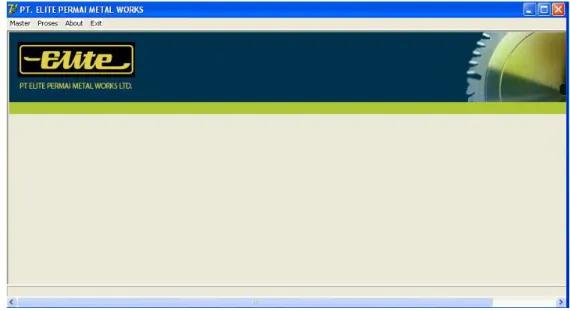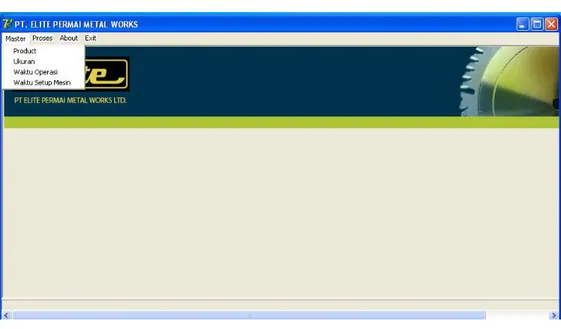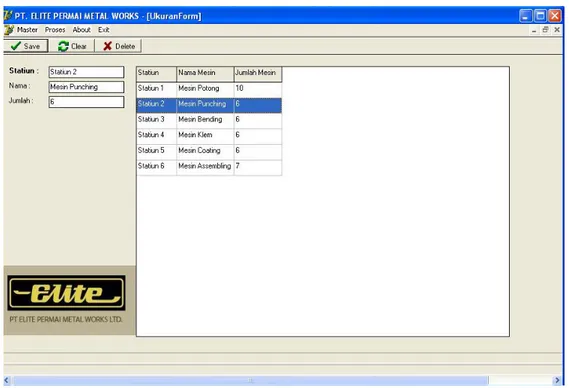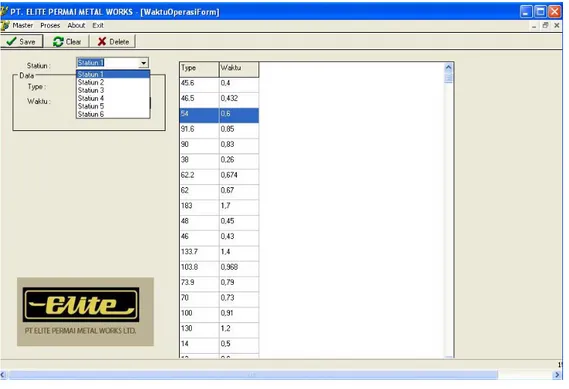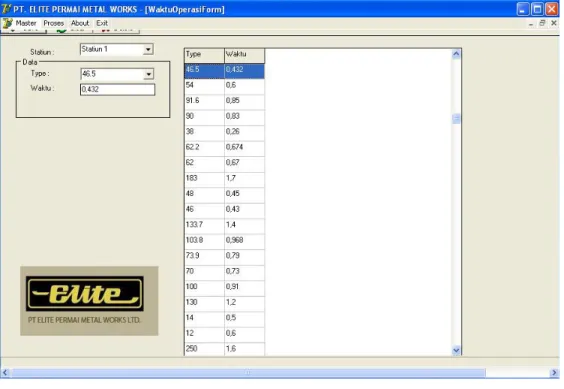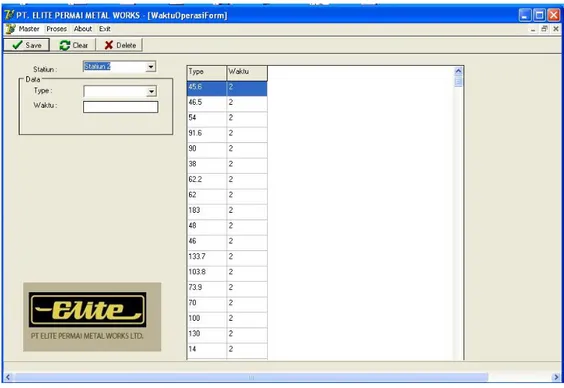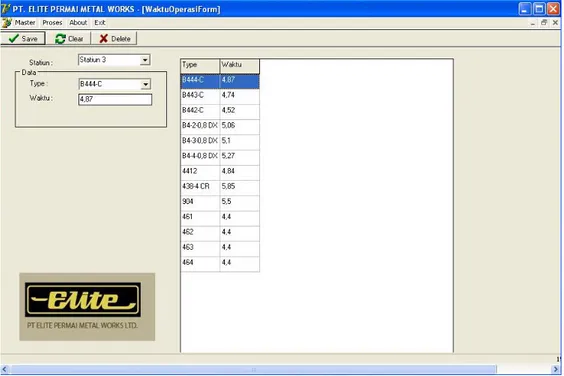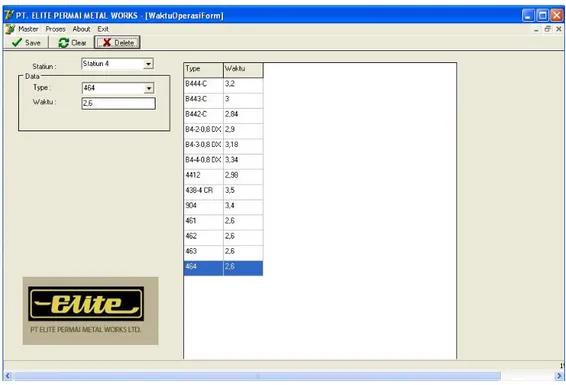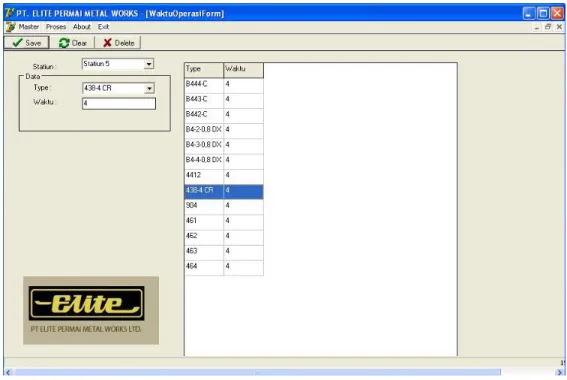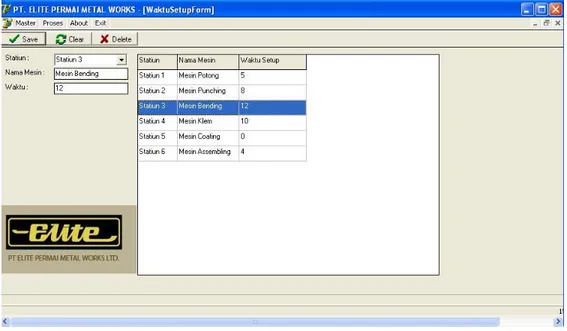BAB 4
IMPLEMENTAS I DAN EVA LUASI
4.1 Implementasi
Untuk menjalank an aplikasi penjadwalan p roduksi ini dip erlukan beberapa komponen pendukung. Yang pertama adalah konfigurasi p erangkat keras dan y ang kedua adalah konfigurasi perangkat lunak y ang digunakan dalam membuat p rogram tersebut hingga selesai.
A. Implementasi Perangkat Keras
Sp esifikasi dari p eran gkat keras yang d igunakan dalam melakukan analisis terhadap p rogram adalah seb agai berikut:
Computer dengan Prosessor Intel P4 1,7 Ghz Memory atau RAM 256 Mb
Hard disk dengan kap asitas 80 GB Monitor 14” LG
Mouse dan Keyboard B. Implementasi Perangkat Lunak
Perangk at Lunak yang dibutuhkan untuk menjalankan p rogram ini dib agi menjad i 2 bagian, y aitu p erangkat lunak yang mendukun g sistem op erasi dan perangkat lunak y ang mendukun g pemro graman.
Sistem op erasi y ang digun akan dalam p emro graman ini adalah d en gan men ggunakan Microsoft Windows Xp, sedan gkan bahasa pemro graman y ang digunakan adalah Borland Delphi 7.0 .
C. Cara Pengoperasian Aplikasi Penjadwalan mesin
Untuk memudahkan dalam menjalank an atau men gop erasikan p rogram penjadwalan p roduksi PT Elite Metal Works Ltd. ini, maka dap at di lihat cara-cara pengop erasiannya sebagai berikut:
1. Masuk ke Microsoft Windows( versi 98 , versi XP, atau versi y ang lainny a). 2. Double klik pada folder skrip si
3. Double klik pada projectTA
4. Setelah program itu dijalankan, mak a akan d itampilkan lay ar keluaran y ang siap untuk diop erasikan.
C.1 Layar Utama
Bila ap likasi dijalank an, layar inilah yang p ertama kali ditamp ilkan (Gambar 4.1) . Pada Layar ini terdap at menu Master, menu Proses, menu About dan menu Exit untuk keluar.
Di dalam menu M aster terdapat menu Product, Ukuran, Waktu Proses dan Waktu Setup Mesin. Semua data-data y ang ad a di dalam menu master ini b erguna sebagai data awal untuk melakuk an p erhitungan Algoritma y an g diusulkan.
Gambar 4.2 Bagian Layar Utama(1)
C.2 Layar Spesifikasi Data
Penulis membuat p rogram ap likasi ini menjadi lebih fleksibel den gan adanya button Save, Clear, Delete yang memberikan kemudahan bagi user y ang ada di perusahaan untuk menambah data baru , mengganti data, serta menghapus data y ang tidak diperlukan
Pada layar Product Form, user dap at melihat dan melakukan p emeriksaan apakah data tip e p roduct y ang ada di string grid sudah sesuai d engan data p erusahaan yang ada atau tidak, jika tidak maka user d ap at memilih tip e p roduk y ang ada di string grid lalu mengisikan tip e p roduk baru pada teks box yang ada, setelah selesai
men gisikan data baru, agar penggantian berjalan dengan baik maka user harus menekan tombol save agar data baru dap at tersimpan p ada database.
Sedangk an bagi user y ang ingin menamb ahkan tip e baru , user dapat menekan tombol clear leb ih dahulu, lalu mengisikan d ata-data y ang ada pada teks box, setelah itu menekan tombol save, maka den gan otomatis data baru itu akan ditambahkan ke d alam string grid.
Gambar 4.3 Laya r Form Product
Pada layar Ukuran Form, user dap at melihat dan melakukan p emeriksaan terhadap Stasiun , nama mesin dan jumlah mesin yan g tersedia pada Perusahaan. Jika Data y ang ada di dalam string grid masih belu m sesuai, maka user dap at memilih stasiun yang ada di string grid yang ingin diubah, men ekan tombol clear untuk membersihk an inp utan data, lalu men gisikan data-data baru p ada teks box yang ada,
setelah selesai mengisikan data baru agar p enggantian berjalan den gan b aik maka user harus menekan tombol save agar data baru dap at tersimpan pada database.
Sedangk an bagi user y ang ingin menamb ahkan tip e baru , user dapat menuliskan tip e p roduk terlebih dahulu pada teks box, lalu menekan tombol save, maka dengan otomatis data baru itu akan ditambahkan ke dalam string grid dan data baru masuk ke dalam d atabase.
Jika user in gin menghap us data yang ada, maka user dap at memilih p ada string grid, data mana yang in gin dihapus lalu menekan tombol delete.
Gambar 4.4 Laya r Form Ukuran
Pada layar Waktu Operasi Form , user dap at melihat dan melakukan pemeriksaan terhadap data-data y ang ada pada setiap stasiun dengan memilih combo box yang ada, di dalam form ini juga terdap at sebuah string grid y ang menampilkan
data-data jenis tip e ukuran dan waktu p roses bahan mentah y agn dip roduksi sampai pada terbentukny a bahan jadi yang d ihasilkan.
Gambar 4.5 Layar Form Utama Waktu Operasi
Pada Stasiun 1, disini user dapat menambahkan, mengubah, menghap us data yang ada, dimana terdap at tip e dan waktu p roses dari setiap tipe barang yang akan dip roses di stasiun 1. Jika Data yang ada di dalam string grid masih belum sesuai maka user dap at memilih tip e yang ingin diubah lalu mengisik an tipe baru p ada teks box yan g ada, setelah selesai men gisikan data b aru agar penggantian berjalan d en gan baik maka user harus menek an tombol save agar data b aru dap at tersimp an p ada database.
Sedangk an bagi user y ang ingin menamb ahkan tip e baru , user dapat menuliskan tip e p roduk terlebih dahulu pada teks box, lalu menekan tombol save,
maka dengan otomatis data baru itu akan ditambahkan ke dalam string grid dan data baru masuk ke dalam d atabase.
Jika user ingin menghap us data yang ada, maka user dapat memilih p ada string grid data mana yang in gin dih ap us lalu men ekan tombol delete. M aka secara otomatis data di string grid akan terhap us dan data y ang ada didatabase ju ga akan terhap us.
Gambar 4.6 Laya r Form Waktu O perasi stasiun 1
Pada Stasiun 2, disini user dapat menambahkan, mengubah, menghap us data yang ada, dimana terdap at tip e dan waktu p roses dari setiap tip e barang y ang dip roses di stasiun 2. Jika Data yang ada di dalam string grid masih belum sesuai maka user dap at memilih tip e yang ingin diubah lalu mengisik an tipe baru p ada teks box yan g ada, setelah selesai men gisikan data b aru agar penggantian berjalan d en gan
baik maka user harus menek an tombol save agar data b aru dap at tersimp an p ada database.
Sedangk an bagi user y ang ingin menamb ahkan tip e baru , user dapat menuliskan tip e p roduk terlebih dahulu pada teks box, lalu menekan tombol save, maka dengan otomatis data baru itu akan ditambahkan ke dalam string grid dan data baru masuk ke dalam d atabase.
Jika user in gin menghap us data yang ada, maka user dap at memilih p ada string grid data mana yang in gin dih apus lalu men ekan tombol delete. M aka secara otomatis data akan terhap us juga data yang ada d idatabase ju ga akan terhap us.
Gambar 4.7 Layar Form Waktu O perasi stasiun 2
Pada form waktu op erasi Stasiun 3, user d ap at menambahk an, men gubah, men ghapus data y ang ada, diman a terdapat tip e dan waktu p roses dari setiap tipe
barang yang diproses di stasiun 3 . Jika Data y ang ad a di dalam string grid masih belum sesuai mak a user dap at memilih tip e y ang ingin diubah melalui combobox, lalu mengisikan tipe baru pada teks box y ang ada, setelah selesai mengisikan data baru agar p en ggantian berjalan dengan baik maka user harus menekan tombol save agar data baru dap at tersimpan p ada database.
Sedangk an bagi user y ang ingin menamb ahkan tip e baru , user dapat menuliskan tip e p roduk terlebih dahulu pada teks box, lalu menekan tombol save, maka dengan otomatis data baru itu akan ditambahkan ke dalam string grid dan data baru masuk ke dalam d atabase.
Jika user in gin menghap us data yang ada, maka user dap at memilih p ada string grid , data mana y ang ingin dihap us lalu menekan tombol delete. M aka secara otomatis data akan terhap us juga data yang ada d idatabase ju ga akan terhap us.
Pada form waktu op erasi Stasiun 4, user dap at menambahkan, men gubah, men ghapus data y ang ada, diman a terdapat tip e dan waktu p roses dari setiap tipe barang yang diproses di stasiun 4 . Jika Data y ang ad a di dalam string grid masih belum sesuai mak a user dap at memilih tip e y ang ingin diubah melalui combobox, lalu mengisikan tipe baru pada teks box y ang ada, setelah selesai mengisikan data baru agar p en ggantian berjalan dengan baik maka user harus menekan tombol save agar data baru dap at tersimpan p ada database.
Sedangk an bagi user y ang ingin menamb ahkan tip e baru , user dapat menuliskan tip e p roduk terlebih dahulu pada teks box, lalu menekan tombol save, maka dengan otomatis data baru itu akan ditambahkan ke dalam string grid dan data baru masuk ke dalam d atabase.
Jika user in gin menghap us data yang ada, maka user dap at memilih p ada string grid , data mana yang ingin dihap us lalu menekan tombol delete. M aka secara otomatis data distring grid akan terhap us dan juga d ata y ang ad a didatabase ju ga akan terhap us.
Gambar 4.9 Layar Form Waktu O perasi stasiun 4
Pada Stasiun 5, user dap at menambahkan,men gubah, men ghapus data y ang ada, dimana terdap at tipe dan waktu proses dari setiap tip e barang y ang dip roses di stasiun 5 . Jika Data y ang ada d i dalam string grid masih belum sesuai, mak a user dap at memilih tip e y ang ingin d iubah, melalu i combobo x dan menentukan waktu, setelah selesai men gisikan data baru tersebut, agar p enggantian berjalan d engan b aik maka user harus menekan tombol sav e agar d ata baru dapat tersimp an p ada database. Sedangk an bagi user y ang ingin menamb ahkan tip e baru , user dapat menuliskan tip e p roduk terlebih dahulu pada teks box, lalu menekan tombol save, maka dengan otomatis data baru itu akan ditambahkan ke dalam string grid dan data baru masuk ke dalam d atabase.
Jika user in gin menghap us data yang ada, maka user dap at memilih p ada string grid , data mana yang ingin dihap us lalu menekan tombol delete. M aka secara
otomatis data yang ada di strin g grid ak an terhapus juga dan data y ang ad a di database ju ga akan tehapus.
Gambar 4.10 Layar Form Waktu Operasi stasiun 5
Pada Stasiun 6, disini user dapat menambahkan, mengubah, menghap us data yang ada, dimana terdap at tip e dan waktu p roses dari setiap tip e barang y ang dip roses di stasiun 6 . Jika data yang ada d i dalam string grid masih belum sesuai, maka user d ap at memilih tipe yang in gin diub ah, melalui co mbobo x dan menentukan waktu, setelah selesai men gisikan data baru tersebut, agar penggantian berjalan dengan baik maka user harus menekan tombol save agar data baru dapat tersimp an pada database.
Sedangk an bagi user y ang ingin menamb ahkan tip e baru , user dapat menuliskan tip e p roduk terlebih dahulu pada teks box, lalu menekan tombol save,
maka dengan otomatis data baru itu akan ditambahkan ke dalam string grid dan data baru masuk ke dalam d atabase.
Jika user in gin menghap us data yang ada, maka user dap at memilih p ada string grid , data mana yang ingin dihap us lalu menekan tombol delete. M aka secara otomatis data di stringgrid ak an terhap us dan juga data y ang ada di database ju ga akan terhap us.
Gambar 4.11 Layar Form Waktu Operasi stasiun 6
Pada Menu Master terdap at pula menu Setup y ang berguna untuk menamb ahkan, mengubah dan men ghapus waktu setup yang ada, seperti y ang diketahui bahwa dalam algoritma ini waktu setup juga sangat berp engaruh p ada proses perhitungan penjadwalan. user dap at dengan mudah mengubah atau menamb ahkan bahkan menghapus data waktu setup yang ad a sesuai dengan kead aan dan data p erusahaan y ang ada saat ini.
Gambar 4.12 Layar Waktu Set-up
C.3 Layar Input Data
Pada Menu Proses terdapat M enu Order Produk y ang berfun gsi seb agai inp utan dari user untuk melakukan p roses p enjadwalan. Jika Inputan dari menu order product telah diisik an mak a p roses p erhitungan dap at dilakukan. Menu p erbandingan berfun gsi membandin gk an p roses p enjadwalan dan waktu p roduksi dari stasiun 1 samp ai stasiun 6 dengan waktu p erbandingan antar p enjadwalan y ang di lakukan p erusahaan saat ini den gan algoritma penjadwalan y ang diusulkan p enulis.
Gambar 4.13 Bagian Laya r utama(2)
Pada form order p roduk, terdap at beberap a teks box dan combo bo x y ang bergun a sebagai inputan dari user untuk memasukan semua transaksi order y ang dilakukan oleh customer pada hari y ang bersangkutan. Pada field tip e Produk user dap at menggun akan combo box untuk memilih item yang diorder oleh customer dan gambar dari tip e p roduk akan di tamp ilkan p ada image.
Terdap at p ula tombol save y ang berfungsi untuk menambahkan ju mlah order ke dalam string grid, tombol clear y ang berfungsi untuk menghapus keseluruhan data inp utan yang ada di combo box , tombol delete untuk men ghap us satu baris data inp utan yang ada p ada string grid..
Semua data tidak bisa di rubah secara langsun g , jika user in gin men gubah data, maka user harus mengklik dulu data y an g mau dirub ah, lalu mengisik an data yang diingink an setelah itu menek an tombol save , maka data p ertama yang ad a telah diubah.
Data berikut ini sekaligus adalah contoh data untuk diap likasikan kedalam perhitungan. Data ini adalah d ata order p eriode 30 Sep tember 2006 yang akan digunakan untuk p enjadwalan.